GXT 448 Nixxo
Elegante juego de auriculares para gaming con sonido potente y laterales iluminados por LED
Diseñado para la excelencia
Con un diseño totalmente nuevo, el juego de auriculares GXT 488 Nixxo de Trust combina un sonido potente con un look elegante. Todo, desde las unidades de altavoz de 50 mm hasta los laterales con iluminación LED, ha sido creado con una única idea en mente: la excelencia.

Características Principales

Que se te oiga
Las unidades de altavoz de gran tamaño de 50 mm de los auriculares Nixxo de Trust ofrecen un sonido potente para oír todo lo que pasa durante el juego. Y como también es importante que los demás te oigan, el micrófono plegable y flexible facilita la comunicación con tus compañeros de equipo.
Juega con estilo
Gracias al diseño elegante de los auriculares Nixxo, no pasarás desapercibido en ningún encuentro LAN o noche de gaming con tus amigos. Los laterales con iluminación LED confieren un aspecto único a estos auriculares gaming, mientras que las almohadillas circumaurales de gran tamaño y la suave diadema no solo son fantásticas, sino que también hacen que los auriculares Nixxo sean muy cómodos de llevar.

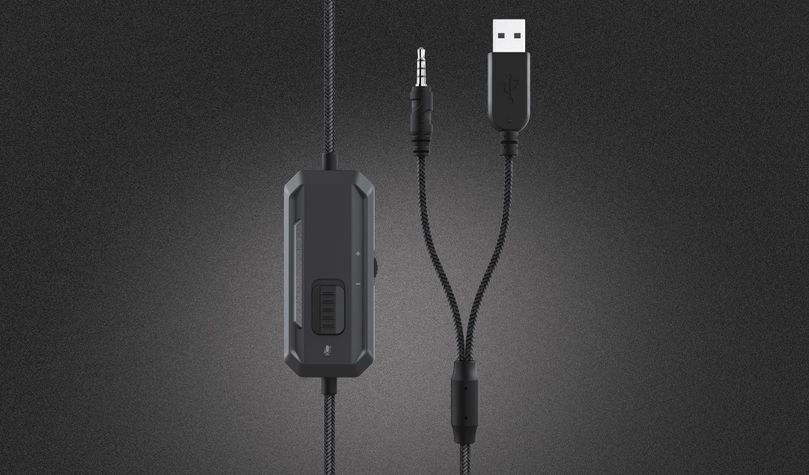
Conectividad
Los auriculares GXT 448 Nixxo son muy fáciles de usar. Basta con conectarlos al cable auxiliar de 3,5 mm del portátil y listo. Al conectar el cable USB, las luces LED se encienden, y en el caso de que necesites conectar el juego de auriculares a un PC con dos conexiones de audio independientes, los auriculares Nixxo también incluyen un divisor en Y. Ajusta el volumen y activa o desactiva el silenciamiento del micrófono mediante el mando integrado y tendrás un control total de la experiencia de audio.
Especificaciones
Features
Size & Weight
Control
Connectivity
Audio
Headphone
Microphone
Gaming
Lighting
Input
Compatibility
Información extra
Auriculares
Cable adaptador
Manual del usuario
Puerto USB (para alimentación)
Conexión combinada para auriculares/micrófono de 3,5 mm
O BIEN
Conexión para auriculares de 3,5 mm
Conexión de micrófono de 3,5 mm
Descargas
Información de conformidad
Versión 1.0 | Varios idiomas
Información de conformidad
Declaración UE de conformidad
Versión 1.0 | Varios idiomas
Declaración UE de conformidad
Preguntas frecuentes (FAQ)
Este video de instrucciones se aplica a todos nuestros auriculares para juegos con conector tipo jack de 3,5 mm
- Connect the headset to the audio connection of your device.
Note: If your computer has two separate audio connections, use the included adapter. - Set the headset as the default device, for both input and output in the sound settings.
- Optional: Connect the headset to the USB-port for power, to activate the lighting.
- Use the buttons on the inline remote to adjust the volume, and to mute/unmute the microphone.
- The headset is ready to use.
Si tiene problemas de audio en su computadora Dell, asegúrese de instalar los controladores de audio más recientes para su computadora desde el sitio web de Dell en https://www.dell.com/support/home/en-us?app=drivers
Una vez que haya instalado el software y los controladores de Dell para su computadora, configure el software correctamente para activar los dispositivos de audio:
1. Vaya al menú Inicio de Windows y abra el software Dell Optimizer.
2. Haga clic en el botón Audio.
3. Mueva el interruptor a HABILITADO.
4. Active las NOTIFICACIONES.
5. Desactive la página Audio y cierre la aplicación.
6. Cuando conecte el micrófono, los auriculares o los auriculares, el Optimizador notificará que hay un dispositivo conectado al puerto de audio. Seleccione el dispositivo correcto que está conectado en el menú de opciones del Optimizador.
Si esto no resuelve su problema, comuníquese con el soporte de Dell o con el administrador del sistema.
First make sure the headset is connected correctly to the computer.
- Without the adapter; when your computer has a combined audio port.
- With the adapter; if your computer has 2 separate audio ports.
Then switch the microphone on with the button on the in-line remote.
And make sure that both the headset and the microphone are selected as the default audio device (input and output) on the computer.
On Windows 10: verify that the microphone is allowed to be used by applications in the Privacy Settings.
Si el producto todavía está en garantía, le rogamos ir al punto de venta donde lo ha adquirido, provisto de una prueba de compra. Allí se lo reemplazarán por uno nuevo.
En caso de defectos, devuelva el producto a su revendedor con una descripción del fallo, prueba de la compra y todos los accesorios.
Durante el periodo de garantía recibirá un producto de repuesto del revendedor si hubiera disponibles.
Para nuestras condiciones de garantía puede consultar:
https://www.trust.com/support/warranty
Contacta con nosotros
Contacta con nosotros
Por favor, consulte primero nuestras Preguntas frecuentes, es probable que encuentre la respuesta allí.
¿No pudo encontrar la respuesta en las preguntas frecuentes? Complete el formulario a continuación con la mayor cantidad de información posible y uno de nuestro personal del servicio de asistencia responderá lo antes posible. Nuestros mensajes son contestados en el orden en que son recibidos.
Después de enviar el formulario, aparecerá un mensaje de confirmación con su número de referencia. Esta confirmación también se ha enviado a su dirección de correo electrónico al mismo tiempo. Si no ha recibido este mensaje, revise su carpeta de correo no deseado. Si tampoco puede encontrar la confirmación allí, envíe el formulario nuevamente con su dirección de correo electrónico correcta.











